Les pilotes de périphérique incompatibles, obsolètes ou corrompus causent différents problèmes sur les ordinateurs Windows.
Par exemple, résultant enapparaît au démarrageDifférentes erreurs d'écran bleu, Windows bloqué sur un écran noir au démarrage, le son audio ne fonctionne pas, ne peut pas se connecter à Internet, etc.
Surtout après la mise à niveau vers la mise à jour Windows 10 de mai 2019, la plupart des utilisateurs ont signalé que leur ordinateur portable/ordinateur ne fonctionnait pas, que l'appareil ne fonctionnait pas, qu'il obtenait différentes erreurs BSOD, que la connexion réseau et Internet ou le son audio ne fonctionnait pas, etc.
Ces problèmes entraînent l'installation du pilote graphique, l'incompatibilité du pilote audio ou de la carte réseau avec la version actuelle de Windows, ou le pilote est corrompu et ne fonctionne pas correctement.et tu dois utiliserWindows 10pilotes de périphérique (tels que la désactivation, la restauration, la désinstallation oumettre à jour les pilotes de périphérique) pour jouertraiter de telles questions.C'est pourquoi la plupart du temps, lors de l'exécution d'un « dépannage », nous vous recommandons de mettre à jour/restaurer vos pilotes de périphérique.
Sur un ordinateur Windows, le Gestionnaire de périphériques vous permet d'afficher une liste de tous les pilotes de périphériques matériels installés et leurs propriétés.et vous permet d'ajuster les paramètres matériels, d'identifier les pilotes de périphérique pour chaque périphérique,Afficher et modifier les paramètres, les propriétés et installer, désinstaller, mettre à jour, restaurer, activer, désactiver les pilotes.
Table des matières
Comment mettre à jour les pilotes de périphérique dans Windows 10
J'espère que vous comprenez l'importance des pilotes de périphériques sur les ordinateurs/ordinateurs portables Windows.Maintenant, comprenons la différence entre restaurer un pilote, réinstaller un pilote de périphérique, désactiver, désinstaller et mettre à jour un pilote de périphérique.Et comment le faire pour résoudre différents problèmes de démarrage de Windows, résoudre les problèmes liés aux pilotes tels que l'audio qui ne fonctionne pas, aucune connexion réseau, etc.
Remarque:Les étapes ci-dessous fonctionnent pour la mise à jour, la restauration, la réinstallation, la désinstallation ou la désactivation de toutes les versions de Windows 10, 8.1 et 7.
Le Gestionnaire de périphériques Windows permet de faire toutes ces choses comme la restauration des pilotes, la réinstallation des pilotes, la mise à jour des pilotes, etc.
- Appuyez sur Windows + R, tapezdevmgmt.msc,puisCliquer surdéterminer.
- Cela ouvrira le gestionnaire de périphériques et affichera une liste de tous les pilotes installés
Maintenant, trouvez le pilote et faites un clic droit dessus.Vous verrez les options suivantes :
- Mettre à jour le logiciel du pilote
- Désactiver l'appareil
- Désinstallez le pilote de périphérique.
- Rechercher les modifications matérielles
- propriété
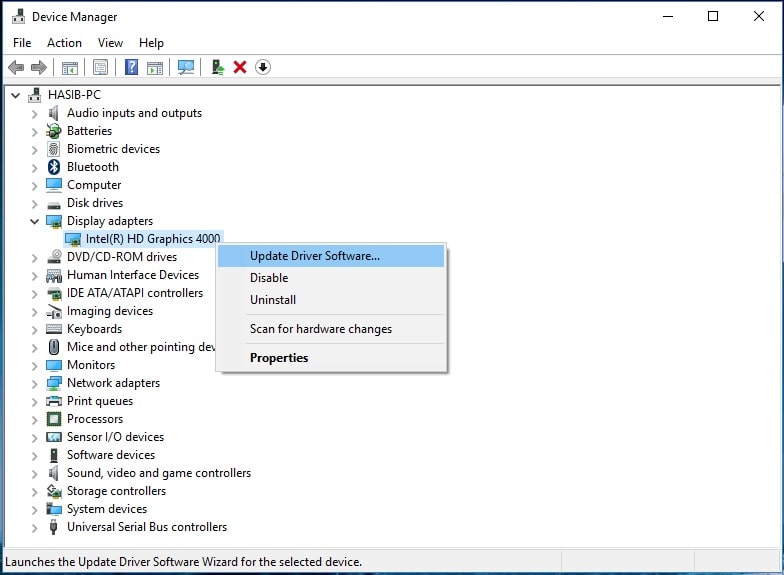
Mettre à jour les pilotes sous Windows 10
La première chose à faire est de mettre à jour les pilotes de périphérique.Pour mettre à jour un pilote de périphérique, cliquez avec le bouton droit sur le pilote problématique (par exemple : pilote d'affichage) et sélectionnez Mettre à jour le pilote.L'assistant s'ouvrira et vous proposera deux options :
- Recherche automatique en ligne
- Accédez au logiciel du pilote sur votre ordinateur
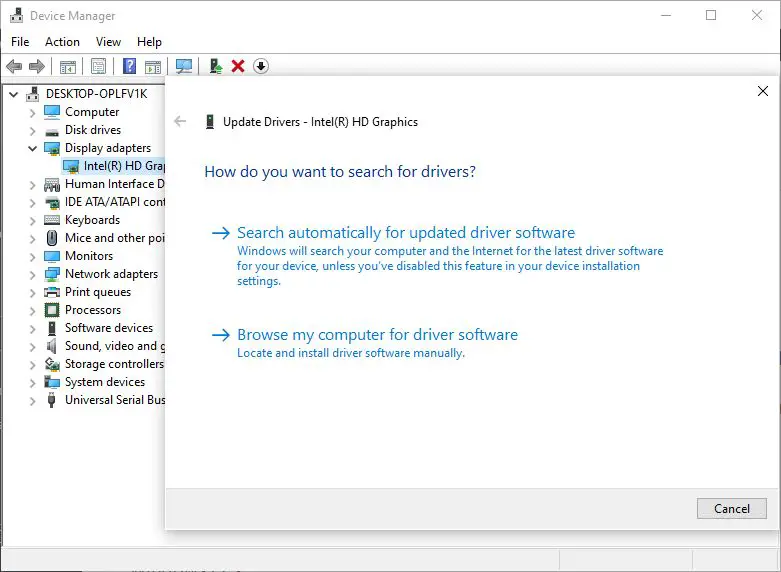
Sélectionnez et cliquez sur l'option souhaitée pour continuer.
Si vous choisissez de rechercher automatiquement en ligne, la fenêtre recherchera le dernier pilote disponible et, s'il est trouvé, il le téléchargera et l'installera pour vous.
Après cela, redémarrez la fenêtre pour que les modifications prennent effet.
Vous pouvez également sélectionner Parcourir mon ordinateur pour le logiciel pilote.
(Cela entraînera une première visite sur le site Web du fabricant de l'appareil (pourAMD,Intel, NvidiaEn attente du pilote graphique du lecteur avant, Téléchargez ensuite le dernier pilote disponible. ) sélectionnez le pilote précédemment téléchargé sur le site Web du fabricant et suivez les instructions à l'écran.
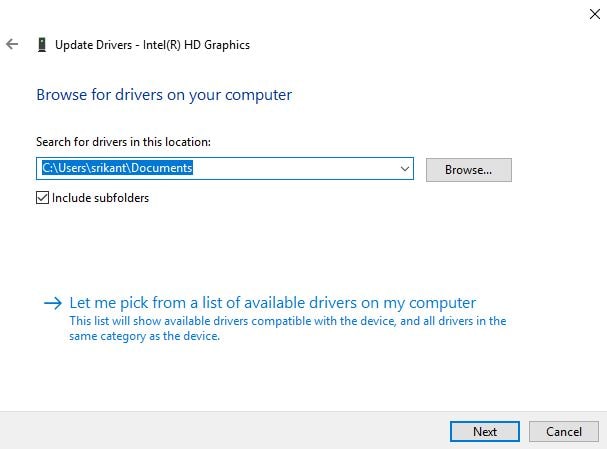
Vous pouvez également installer des pilotes prédéfinis en cliquant sur Me laisser choisir parmi une liste de pilotes disponibles sur mon ordinateur,
- Ensuite, sélectionnez le pilote ou éventuellement l'option de disque
- et définissez le chemin du pilote téléchargé à partir du site Web du fabricant
- Suivez les instructions à l'écran pour installer.
- Redémarrez la fenêtre après cela pour que les modifications prennent effet.
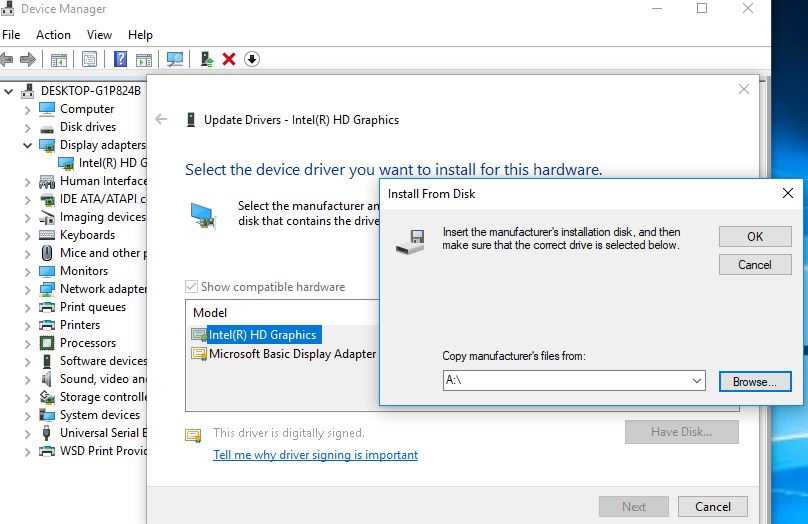
Réinstaller le pilote
Suivez les étapes ci-dessous pour réinstaller les pilotes de périphérique sous Windows 10, 8.1 et 7.
- Ouvrez le gestionnaire de périphériques,
- Cliquez avec le bouton droit sur le pilote problématique et sélectionnez Désinstaller le périphérique.
- Maintenant, redémarrez la fenêtre pour supprimer complètement le pilote de l'appareil,
- Au prochain démarrage, Windows installera automatiquement le logiciel pilote.
- Vous pouvez également visiter le site Web du fabricant de l'appareil pour télécharger la dernière version du pilote disponible.
- Après avoir ouvert le Gestionnaire de périphériques, vérifiez si le pilote récemment supprimé a été automatiquement installé.
- Sinon, cliquez sur Actions et sélectionnez Rechercher les modifications matérielles, comme indiqué dans l'image ci-dessous.
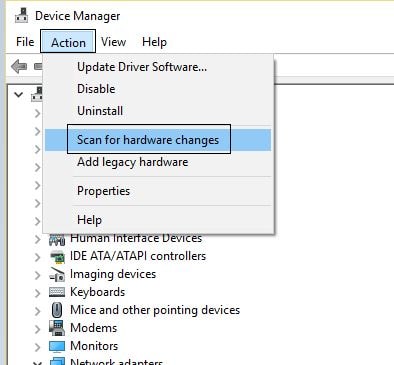
- Cela va scanner et installer l'appareil,
- Si l'installation du pilote échoue et est marqué d'un triangle jaune
- Puis faites un clic droit dessus, sélectionnez mettre à jour le pilote
- Sélectionnez Parcourir mon ordinateur pour le logiciel pilote
- Sélectionnez le chemin du pilote téléchargé sur le site Web du fabricant
- Et suivez les instructions à l'écran pour l'installer.
- Après cela, redémarrez la fenêtre pour que les modifications prennent effet.
restauration, désactiver, activer le pilote
Maintenant, comprenons l'option Rollback Driver.Cette option n'est disponible ou applicable que si vous avez récemment mis à niveau le logiciel du pilote.Si le problème survient après une mise à niveau de Windows ou une mise à jour « Pilote récent », vous pouvez effectuer une option « Rollback » pour restaurer le pilote actuel vers une version précédente.Restauration de la mise à jour du pilote Windows 10
- Ouvrir le gestionnaire de périphériques
- Cliquez avec le bouton droit sur le pilote problématique et sélectionnez Propriétés.
- Une nouvelle fenêtre contextuelle s'ouvrira, accédez à l'onglet Pilotes.
Ici, vous verrez plus d'options :
- Mettre à jour le pilote: Cela lancera l'assistant de mise à jour du matériel.
- Faire reculer le pilote: Cela désinstallera le dernier pilote mis à jour et restaurera votre configuration à une version antérieure.Si vous constatez que votre appareil échoue après la mise à jour du pilote, vous devrez peut-être restaurer le pilote.
- Désactiver (ou activer) le pilote: Cela désactivera le pilote jusqu'à ce que vous le réactiviez.
- Désinstaller le pilote: Cela désinstallera complètement les fichiers du pilote et les paramètres de registre pour le matériel sélectionné.
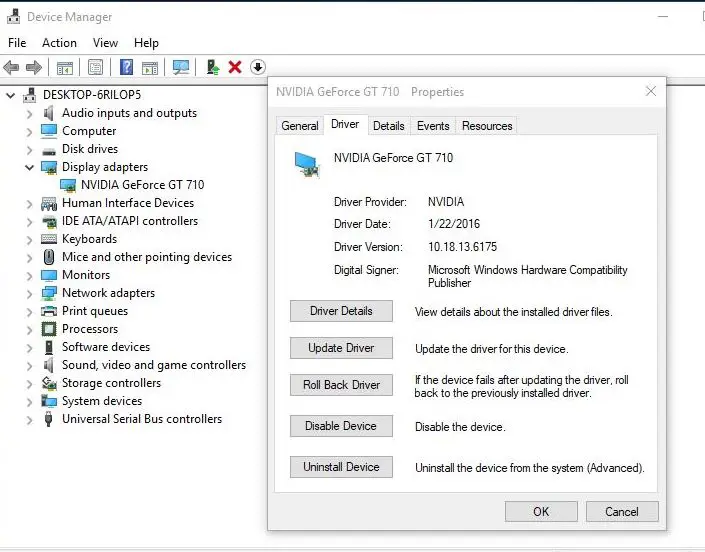
Restauration de la mise à jour du pilote Windows 10
- Cliquez maintenant sur l'option Rollback Driver,
- Sélectionnez la raison appropriée pour vous de restaurer le pilote
- Et suivez les instructions à l'écran pour restaurer la version actuelle du pilote à la version précédente.
- Après cela, redémarrez Windows pour que les modifications prennent effet et vérifiez que les pilotes actuellement installés fonctionnent correctement.
Désinstaller le pilote
De plus, si vous souhaitez désinstaller le pilote, cliquez sur Désinstaller.Par exemple
- Ouvrez le gestionnaire de périphériques,
- Faites un clic droit sur le pilote problématique
- Pour l'exemple de pilote graphique, sélectionnez Désinstaller.
- Lorsque la confirmation apparaît, la coche sur "Supprimer le logiciel pilote pour ce périphérique" s'allumera, puis cliquez sur Désinstaller.
- Après cela, redémarrez Windows pour supprimer complètement le pilote problématique.
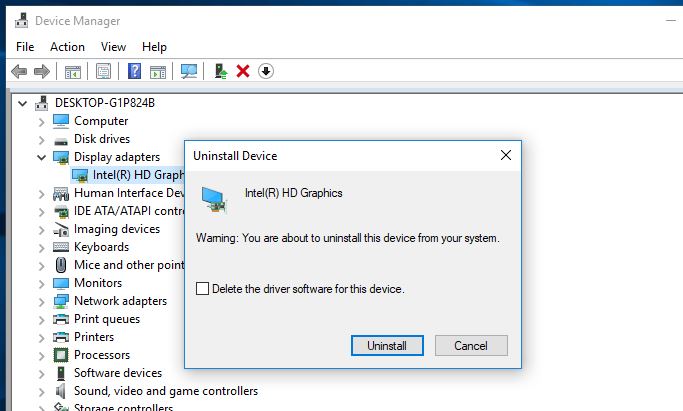
J'espère que cet article vous aidera à désactiver, annuler, désinstaller, réinstaller ouMettez à jour les pilotes de périphérique sous Windows 10.

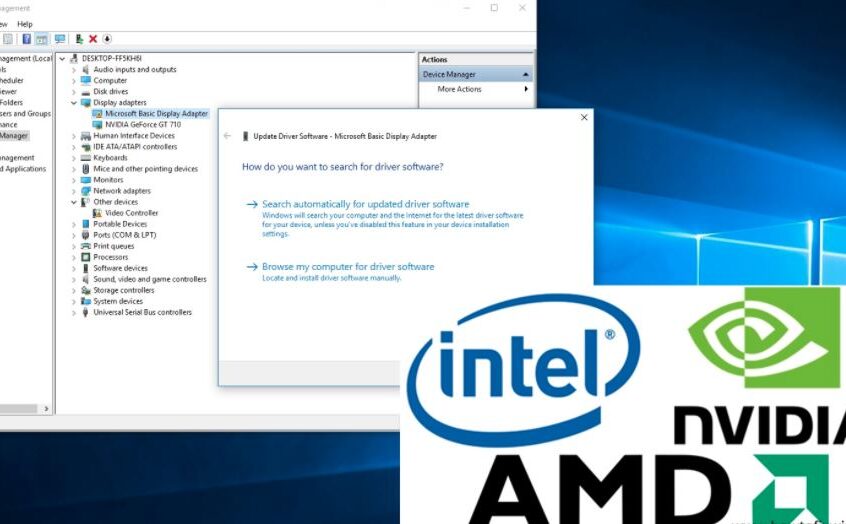
![[Corrigé] Microsoft Store ne peut pas télécharger d'applications et de jeux](https://oktechmasters.org/wp-content/uploads/2022/03/30606-Fix-Cant-Download-from-Microsoft-Store.jpg)
![[Corrigé] Le Microsoft Store ne peut pas télécharger et installer des applications](https://oktechmasters.org/wp-content/uploads/2022/03/30555-Fix-Microsoft-Store-Not-Installing-Apps.jpg)

